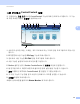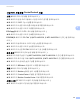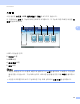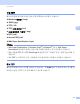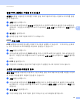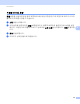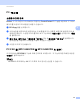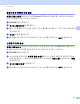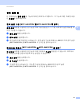Software User's Guide
Table Of Contents
- 소프트웨어사용자 설명서
- 목차
- I 부: 기기 조작 키
- II 부: Windows®
- 인쇄
- 스캐닝
- ControlCenter4
- 원격 설정 (MFC-9460CDN 및 MFC-9465CDN의 경우)
- Brother PC-FAX 소프트웨어(MFC-9460CDN 및 MFC-9465CDN의 경우)
- 방화벽 설정(네트워크 사용자의 경우)
- III 부: Apple Macintosh
- IV 부:스캔 키 사용
- 색인
- brother KOR
ControlCenter4
88
4
응용 프로그램에서 스캔한 이미지 열기 4
이미지 버튼을 사용하면 이미지를 그래픽 응용 프로그램으로 직접 스캔하여 이미지를 편집
할 수 있습니다 .
a 스캔 탭을 선택합니다 .
b 스캔 설정을 변경하려면 이미지 버튼을 마우스 오른쪽 버튼으로 클릭한 다음 설정을 변
경합니다 . 스캔한 이미지를 미리 보고 구성하려면 사전 스캔을 선택합니다 . 확인을 클릭
합니다 .
c 이미지을 클릭합니다 .
d 선택한 응용 프로그램에 이미지가 나타납니다 .
OCR 기능 사용 4
OCR 버튼을 사용하면 문서를 스캔하고 텍스트로 변환할 수 있습니다 . 이 텍스트는 선호하
는 워드 프로세서 소프트웨어를 사용하여 편집할 수 있습니다 .
a 스캔 탭을 선택합니다 .
b 스캔 설정을 변경하려면 OCR 버튼을 마우스 오른쪽 버튼으로 클릭한 다음 설정을 변경
합니다 . 스캔한 이미지를 미리 보고 구성하려면 사전 스캔을 선택합니다 . 확인을 클릭합
니다 .
c OCR 을 클릭합니다 .
d 기본 워드 프로세싱 응용 프로그램이 열리고 변환된 텍스트 데이터가 표시됩니다 .
스캔한 데이터를 이메일에 첨부 4
전자 메일 버튼을 사용하면 사용자의 기본 이메일 응용 프로그램으로 문서를 스캔할 수 있어
서 스캔한 작업을 첨부 파일로 전송할 수 있습니다 .
a 스캔 탭을 선택합니다 .
b 스캔 설정을 변경하려면 전자 메일 버튼을 마우스 오른쪽 버튼으로 클릭한 다음 설정을
변경합니다 . 스캔한 이미지를 미리 보고 구성하려면 사전 스캔을 선택합니다 . 확인을 클
릭합니다 .
c 전자 메일을 클릭합니다 .
d 기본 이메일 응용 프로그램이 열리고 화상이 빈 새 이메일에 첨부됩니다 .